Teil 3 des Tutorial erläutert, wie Ihr einen Trading-Account bei einer Krypto-Börse einrichtet, und diesen für das Trading mit einem Bot vorbereitet.
INHALTSVERZEICHNIS
Teil 1: Allgemeines und Begriffserklärung
Teil 2: Kryptowährungen online kaufen
Teil 3: Trading-Account erstellen und einrichten
3.1 Info Binance
3.2 Binance Account erstellen
3.3 Die 2-Faktor-Authentifizierung (2FA) aktivieren
3.4 Bitcoin (BTC) an Binance-Account senden
3.5 API für Trading Bot einrichten
Teil 4: Automatisierten Trading Bot einrichten
Appendix A: 3commas – Trading Bot – Konfiguration
Appendix B: 3commas – Templates für BTC und BNB Bots
Nun wollen wir mit den im 2. Teil erworbenen Bitcoins (BTC) handeln. Dafür benötigen wir einen Account bei einer Krypto-Börse, auf der Kryptowährungen untereinander gehandelt werden können. In diesem Tutorial werden wir die Krypto-Börse Binance verwenden.
3.1 Info Binance
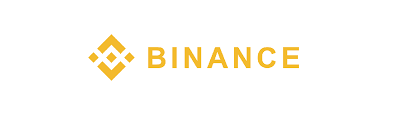
Binance gehört zu den größten und bislang erfolgreichsten Exchanges. Es können folgende Basiswährungen verwendet werden: Bitcoin (BTC), Ether (ETH), Binance Coin (BNB) und Tether (TUSD).
Die Größe von Binance sorgt für ein hohes Handelsvolumen eine gute Liquidität für viele Coins. Naturgemäß sind jedoch gravierende Unterschiede zwischen den Coins festzustellen.
Ich empfehle Binance unter anderem deshalb, da durch die hauseigene Kryptowährung Binance Coin (BNB) ein attraktives Gebühren Modell möglich wird: BNB kann auf Binance dazu verwendet werden die Trading-Gebühren zu entrichten. Aktiviert man diese Option, erhält man einen Rabatt von derzeit 25% auf die Trading-Gebühren. Es empfiehlt sich also immer eine kleine Menge an BNB im Binance-Portfolio zu haben, und diese Option zu aktivieren:

Außerdem geht die Anmeldung schnell und unkompliziert, da für den Basis-Account keine Identitätsfeststellung erforderlich ist. Die Basis-Variante sollte in den meisten Fällen ausreichen. Die einzige Einschränkung ist eine Begrenzung des täglichen Abhebungslimits auf Coins im Gegenwert von 2 Bitcoin (BTC).
3.2 Binance Account erstellen
Als Erstes erstellen wir uns unter www.binance.com einen kostenlosen Account:
- Klickt dazu auf der Binance Startseite rechts oben auf den Link „Registrieren“:
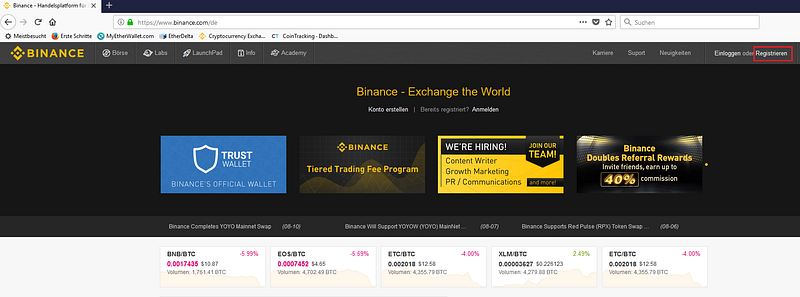
- Im nachfolgenden Dialog müsst Ihr lediglich Eure Email-Adresse eingeben, ein Passwort vergeben und natürlich die Nutzungsbedingungen bestätigen, bevor Ihr auf „Registrieren“ klickt:
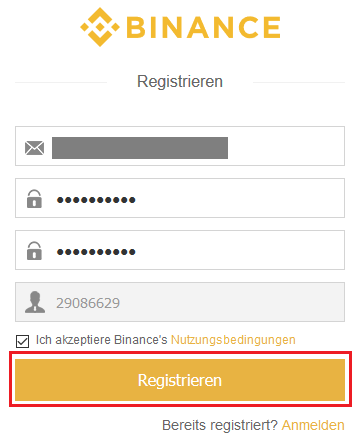
- Binance prüft mit einem kleinen Puzzle-Spiel, ob eine echte Person vor dem Rechner sitzt. Schiebt einfach das Puzzleteil in die Lücke, und weiter geht’s:
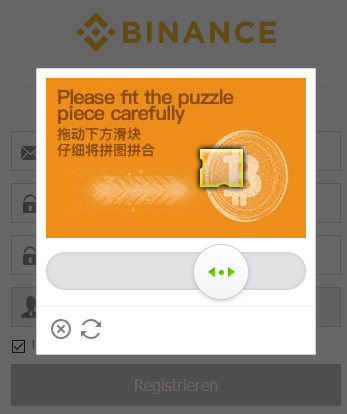
- Im Folgenden müsst Ihr wieder in Euer E-Mail-Postfach schauen, und die Email-Adresse über den Link „Verify Email“ bestätigen:
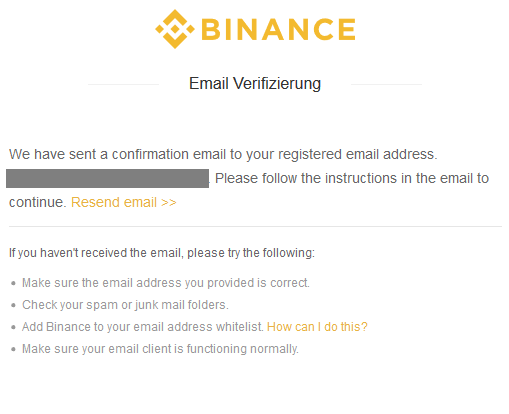
Geschafft! Damit ist die Account-Erstellung abgeschlossen, und Ihr könnte Euch nun anmelden. [Binance nutzt das Puzzle-Spiel übrigens bei jeder Anmeldung]
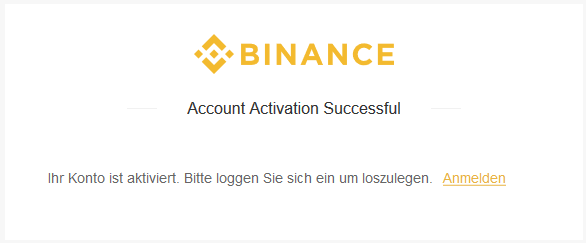
- Beim ersten Login erhaltet Ihr einige Sicherheitshinweise, die alle mit Häkchen bestätigt werden müssen, bevor Ihr fortfahren könnt.

- Außerdem werdet Ihr darauf hingewiesen, dass die Aktvierung von 2FA unbedingt empfohlen wird. 2FA ist für das Bot-Trading ohnehin zwingend erforderlich. Daher solltet Ihr das Feature am besten sofort aktivieren. Wie das geht, beschreibe ich im nächste Abschnitt.
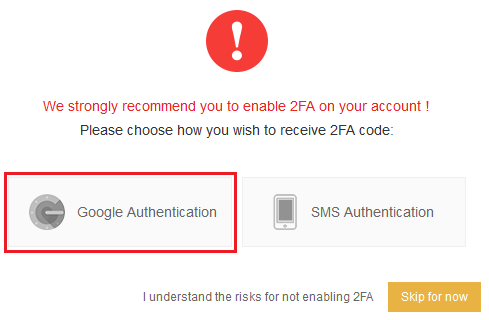
3.3 Die 2-Faktor-Authentifizierung (2FA) aktivieren
- Auch Binance unterstützt die Google Authenticator Smartphone-App:
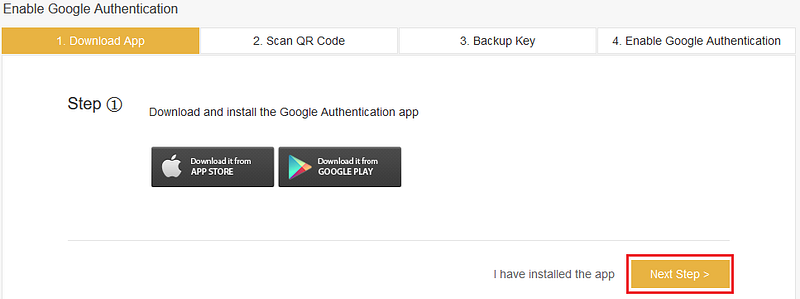
- Nachdem Ihr die App installiert habt, könnt Ihr 2FA in Eurem Binance-Account durch scannen des QR-Codes aktivieren:
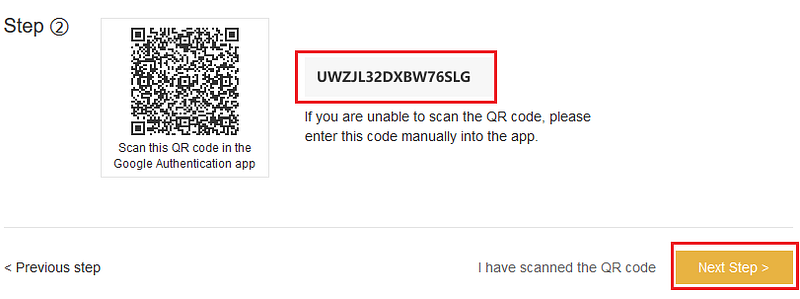
WICHTIG: Den im Bild angezeigten „Authentication Key“ solltet Ihr Euch unbedingt notieren und sicher verwahren. Bei Verlust Eures Smartphones könnt Ihr sonst nicht mehr auf Euren Binance Account zugreifen. Es ist zwar grundsätzlich möglich dies über den Binance Support zu beheben, der Vorgang ist jedoch sehr aufwändig und dauert mindestens 7 Tage.
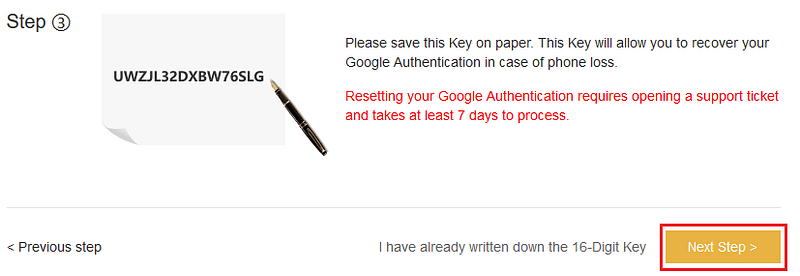
- Zur Aktivierung benötigt Ihr noch einmal Eure Binance Account-Passwort, sowie einen der 6-stelligen Einmal-Codes aus der Google Authenticator App:
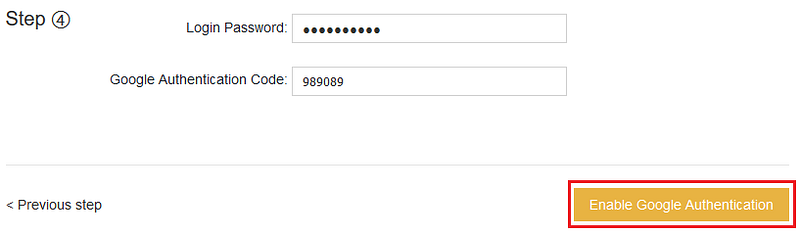
Geschafft! Die Einrichtung Eures Binance-Accounts ist damit abgeschlossen. Bevor Ihr jedoch mit dem Trading loslegen könnt, muss noch das in Teil 2 erworbene BTC-Startkapital an Binance gesendet werden.
3.4 Bitcoin (BTC) an Binance-Account senden
- Um Bitcoin (BTC) an Euren Binance Account zu transferieren, wählt im Menu „Mittel“ die Option „Einzahlungen“:
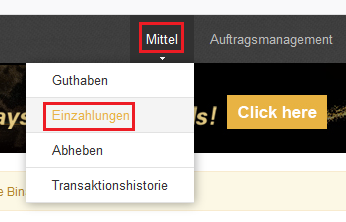
- Im Dialog „Einzahlungen“ findet Ihr die BTC-Adresse für Euren Binance-Account. Sendet einfach die gewünschte Menge BTC an diese Adresse, um Euren Binance-Account aufzuladen. Nach 2 Bestätigungen im Bitcoin-Netzwerk wird der Betrag sofort Eurem Konto gutgeschrieben:
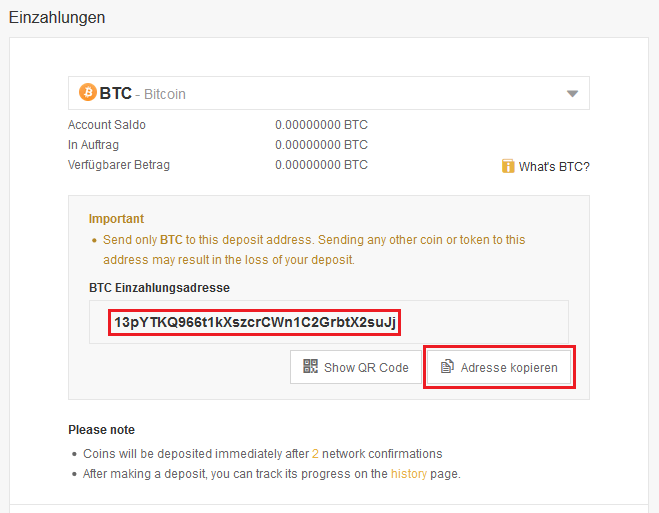
WICHTIG: Es empfiehlt sich den Button „Adresse kopieren“ zu verwenden, um die BTC-Adresse in die Zwischenablage zu kopieren und somit Fehler zu vermeiden. Bitte überprüft die Adresse trotzdem nach dem Einfügen auf Fehler.
- Falls Ihr BTC von Eurem in Teil 2 eingerichteten BitStamp-Account transferieren möchtet, geht Ihr dort im Dialog „Withdrawal“ wie folgt vor:
1.) BTC-Adresse einfügen
2.) Menge an BTC eingeben
3.) 2FA-Code aus der Google Authenticator App eingeben
4.) Auf „Withdraw“ klicken
5.) Im letzten Schritt erhaltet Ihr erneut eine E-Mail mit einem Link, um den Transfer an Eure Binance-Adresse zu bestätigen.
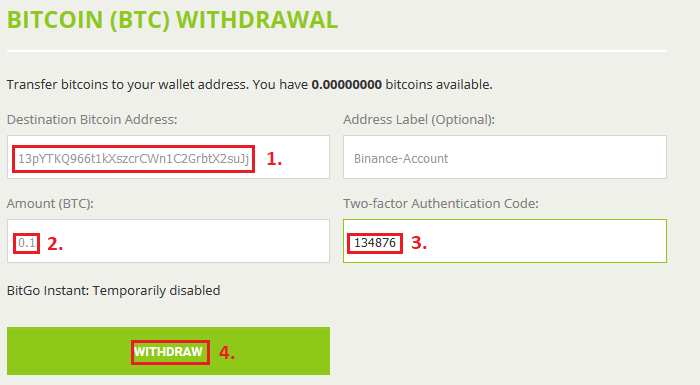
Geschafft! Sobald die gesendeten BTC Eurem Binance Account gutgeschrieben wurden, könnt Ihr mit dem Krypto-Trading beginnen. Der Transfer von BitStamp zu Binance dauert in der Regel zwischen 15 und 30 Minuten.
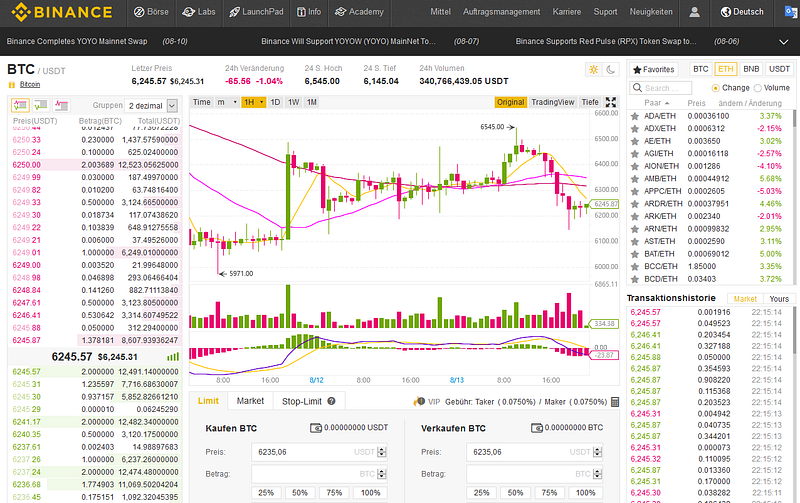
3.5 API für Trading Bot einrichten
Neben dem manuellen Trading über die Plattform, bietet Binance Euch auch die Möglichkeit anderen Programmen (z.B. Bots) Zugriff auf Euren Binance-Account zu ermöglichen. Hierfür wird eine sichere API-Schnittstelle (Application Programming Interface) zur Verfügung gestellt. Um den Zugriff einzurichten, ist es erforderlich sog. API-Keys zu erzeugen.
- Um einen API Key zu erzeugen, wählt die entsprechende Option auf der Binance-Übersichtsseite:
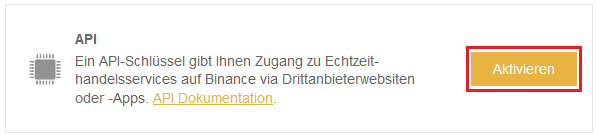
- Gebt dem API-Key einen eindeutigen Namen und klickt auf „Neuen Schlüssel erstellen“:
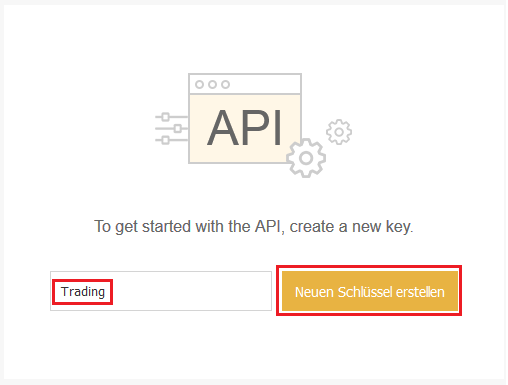
- Bestätigt die Aktivierung mit einen Einmal-Code von Google Authenticator
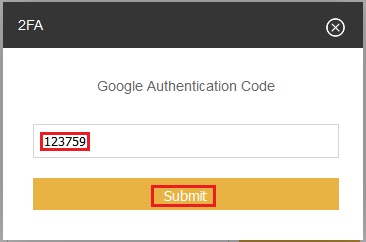
- Als letzten Schritt müsst Ihr den gesamten Vorgang aus Sicherheitsgründen noch einmal über einen per Email erhaltenen Link bestätigen.
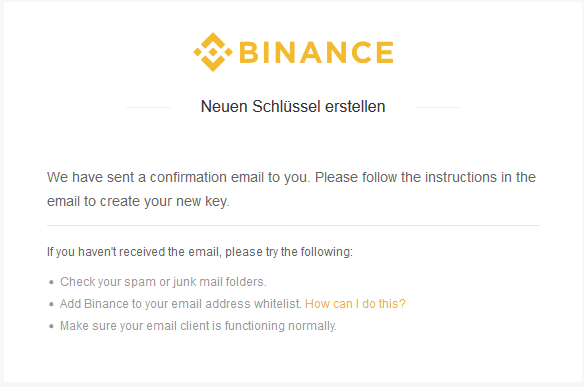
- Nachdem Ihr den Link in der Email verwendet habt, werden der API Key und das zugehörige Secret angezeigt
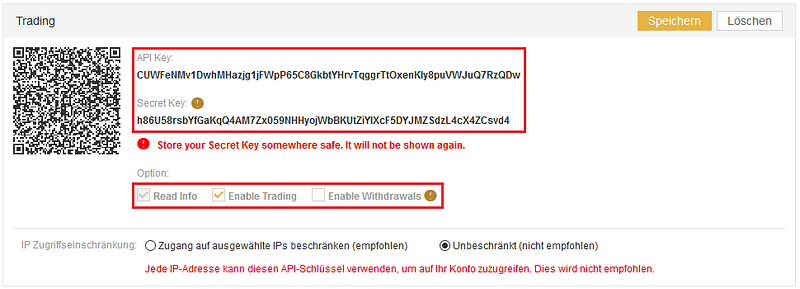
WICHTIGE HINWEISE:
Das Secret wird nur hier einmalig angezeigt. Ihr solltet es sicher notieren (z.B. in KeyPass). Es gibt keine Möglichkeit das Secret später erneut anzuzeigen.
Wer im Besitz von API Key und Secret ist, kann Euren Binance-Account quasi fernsteuern. Es ist daher sehr wichtig, dass Ihr ausschließlich die Optionen „Read Info“ und „Enable Trading“ aktiviert. Beide werden von einem Bot benötigt. „Eanble Withdrawals“ sollte unbedingt ausgeschaltet bleiben! Sonst könnte der Inhaber des API Keys theoretisch Eure Coins entwenden.
Es empfiehlt sich den Zugriff mit diesem API-Key nach Möglichkeit auf eine oder mehrere IP-Adressen einzuschränken. z.B. auf die Adresse des Servers/VPS, auf dem Euer Bot läuft.
Geschafft! Euer Binance-Account ist nun vollständig eingerichtet und bereit für die Nutzung eines Trading-Bots per API-Key.
Wie Ihr einen automatisierten Trading-Bot einrichtet, erfahrt Ihr in Teil 4 dieses Tutorials.
